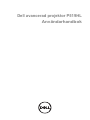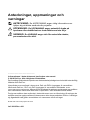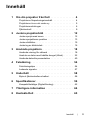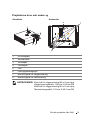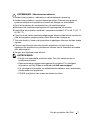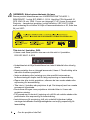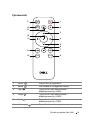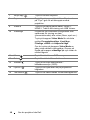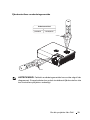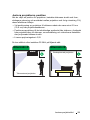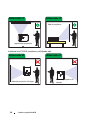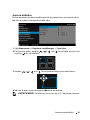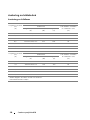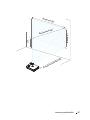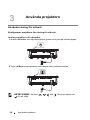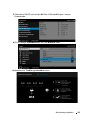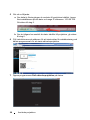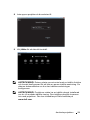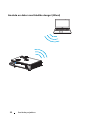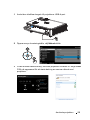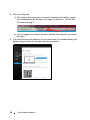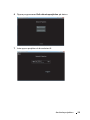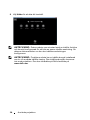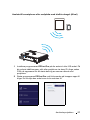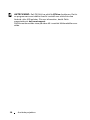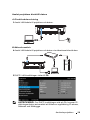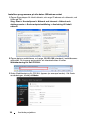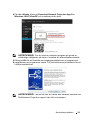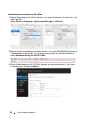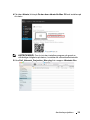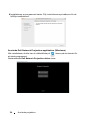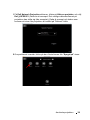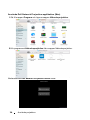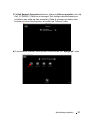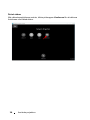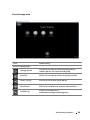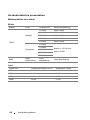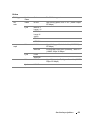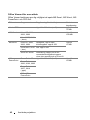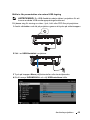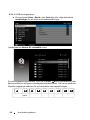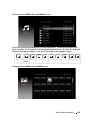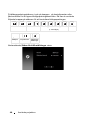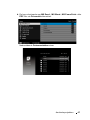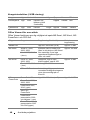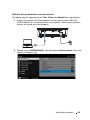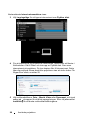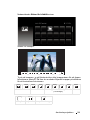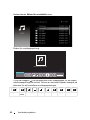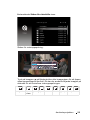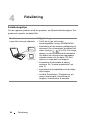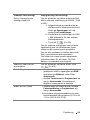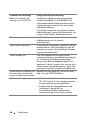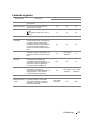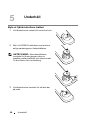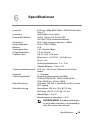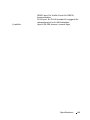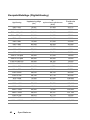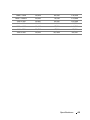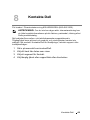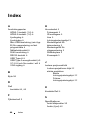Dell Advanced Projector P519HL Användarguide
- Kategori
- Dataprojektorer
- Typ
- Användarguide

Dell avancerad projektor P519HL
Användarhandbok

Anteckningar, uppmaningar och
varningar
ANTECKNING: En ANTECKNING anger viktig information som
hjälper dig att bättre använda din projektor.
UPPMANING: En UPPMANING anger potentiell skada på
hprdvara eller dataförlust om instruktionerna inte följs.
VARNING: En VARNING anger risk för materiella skador,
personskador eller död.
____________________
Informationen i detta dokument kan ändras utan varsel.
© 2018 Dell Inc. Alla rättigheter förbehållna.
Det är strängt förbjudet att reproducera detta material på något som helst sätt utan skriftlig
tillåtelse från Dell Inc..
Varumärken som används i denna text: Dell och DELL-logotypen är varumärken
tillhörande Dell Inc.; DLP och DLP-logotypen är varumärken tillhörande
TEXAS
INSTRUMENTS INCORPORATED; Microsoft och Windows är antingen registrerade varumärken
eller varumärken tillhörande Microsoft Corporation i USA och/eller andra länder.
Övriga varumärken kan användas i detta dokument som en hänvisning till antingen de
entiteter som har upphovsrätten till dessa namn eller deras produkter. Dell Inc. frånsäger
sig äganderätt vad gäller varumärken och varunamn utöver sitt eget.
Modell: Dell avancerad projektor P519HL
Juli 2018 Rev. A01

Innehåll | 3
Innehåll
1 Om din projektor från Dell . . . . . . . . . . . . . . . . 4
Projektorns förpackningsinnehåll . . . . . . . . . . . . . . . 4
Projektorns övre och undre vy
. . . . . . . . . . . . . . . . 5
Projektoranslutningar
. . . . . . . . . . . . . . . . . . . . . . 6
Fjärrkontroll
. . . . . . . . . . . . . . . . . . . . . . . . . . . . . 9
2 Justera projektorbild. . . . . . . . . . . . . . . . . . . . 12
Justera projicerad zoom . . . . . . . . . . . . . . . . . . . 12
Justera projektorns position
. . . . . . . . . . . . . . . . . 13
Justera bildhörn
. . . . . . . . . . . . . . . . . . . . . . . . . 15
Justering av bildstorlek
. . . . . . . . . . . . . . . . . . . . 16
3 Använda projektorn. . . . . . . . . . . . . . . . . . . . . 18
Använda visning för nätverk . . . . . . . . . . . . . . . . . 18
Ansluta en dator med trådlös dongel (tillval)
. . . . . . . 22
Använda datorlös presentation
. . . . . . . . . . . . . . . 40
4 Felsökning . . . . . . . . . . . . . . . . . . . . . . . . . . . . 54
Felsökningstips . . . . . . . . . . . . . . . . . . . . . . . . . 54
Ledande signaler
. . . . . . . . . . . . . . . . . . . . . . . . 57
5Underhåll . . . . . . . . . . . . . . . . . . . . . . . . . . . . . 58
Byta ut fjärrkontrollens batteri . . . . . . . . . . . . . . . . 58
6 Specifikationer . . . . . . . . . . . . . . . . . . . . . . . . . 59
Kompabilitetsläge (Digital/Analog) . . . . . . . . . . . . . 62
7 Ytterligare information . . . . . . . . . . . . . . . . . . 64
8 Kontakta Dell . . . . . . . . . . . . . . . . . . . . . . . . . . 65

4 Om din projektor från Dell
Projektorn levereras med de tillbehör som visas nedan. Kontrollera att du har
alla föremål och kontakta Dell om något saknas.
Projektorns förpackningsinnehåll
1
Om din projektor från Dell
Förpackningens innehåll
Nätkabel VGA-kabel (VGA till VGA)
Fjärrkontroll (CR2032 x 2 st)
1,2 m USB-kabel (USB-A till USB-A)
Bruksanvisning och dokumentation
Video
Mode
Freeze
Blank
Informacion Importante

Om din projektor från Dell 5
Projektorns övre och undre vy
ANTECKNING: Skruvhål för väggmontering M4 x 8 mm djup.
Väggmonteringsmåttt: 130 mm X 88 mm M4
Skruvhål för väggmontering M3 x 8 mm djup.
Takmonteringsmåttt: 110 mm X 82,3 mm M3
1 IR-mottagare
2 Strömbrytare
3Zoomspak
4 Fokusspak
5Lins
6 Lutningsjusteringshjul
7 Monteringshål för väggmontering
8 Monteringshål för takmontering
2
5
3
4
1
1
8
6
7
Ovanifrån Undersida

6 Om din projektor från Dell
Projektoranslutningar
UPPMANING: Innan någon av procedurerna i detta avsnitt inleds,
följ säkerhetsinstruktionerna på sida 7.
1 USB Type-A 7 ljudingång
2 RJ45-anslutning 8 Ljudutgång
3 USB Type-A energikontakt
(+5 V/1,8 A) och för media / wifi
9 RS232-kontakt
4 HDMI-1-kontakt (1.4) 10 Mini-USB-anslutning (mini-typ B)
för uppgradering av fast
programvara
5 HDMI-2-kontakt (1.4) 11 Nätkabelskontakt
6 VGA-ingång
1 2 3 4 5 6 7 8 9 10
11

Om din projektor från Dell 7
UPPMANING: Säkerhetsinstruktioner
1
Använd inte projektorn i närheten av värmealstrande utrustning.
2
Använd inte projektorn i mycket dammiga miljöer. Dammet kan göra att
systemet strejkar och projektorn kommer att stängas av automatiskt.
3
Se till att projektorn är monterad på en väl ventilerad plats.
4
Blockera inte ventilationsspringorna och öppningarna på enheten.
5
Kontrollera att projektorn används i temperaturområdet 5 ºC till 40 ºC (41 °F
till 104 °F).
6
Försök inte att vidröra ventilationsöppningen eftersom den kan bli mycket het
efter att projektorn slagits på eller direkt after att den stängts av.
7
Titta inte direkt in i linsen när projektorn är påslagen eftersom det kan skada
ögonen.
8
Placera inga föremål nära eller framför projektorn och täck inte över
objektivet när projektorn är på eftersom värmen kan få föremålet att smälta
eller börja brinna.
9
Rengör inte objektivet med alkohol.
ANTECKNING:
•
Försök inte underhålla produkten själv. Den bör installeras av en
kvalificerad tekniker.
•
Rekommenderad väggmonteringssats för projektor För ytterligare
information se Dell Supports webbsida på
dell.com/support
.
•
För ytterligare information, se säkerhetsinformationen som levererades
tillsammans med projektorn.
•
P519HL-projektorn kan endast användas inomhus.

8 Om din projektor från Dell
VARNING: Säkerhetsmeddelande för laser
Denna produkt klassificeras som LASERPRODUKT KLASS 1 -
RISKGRUPP 1 enligt IEC 60825-1: 2014. Uppfyller FDA-föreskrift 21
CFR 1040.10 och 1040.11 som en riskgrupp 2, LIP (Laser Illuminated
Projector - Laserbelyst projektor) enligt definition i IEC 62471:2006,
med undantag för avviklser till följd av lasermeddelande nr 50, ffrån den
24 juni 2007.
Titta inte in i ljustrålen, RG2.
•
Liksom med stara ljuskällor ska man nte titta rakt in i ljusstrålen,
RG2 IEC 62471-5:2015
•
Underlåtenhet att följa föreskrifterna kan leda till dödsfall eller allvarlig
skada.
•
Denna projektor har en inbyggd lasermodul, klass 4. Försök aldrig att ta
isär eller modifiera projektorn.
•
Varje användning eller justering som inte specifikt instruerats av
bruksanvisningen skapar risk för farlig exponering av laserstrålning.
•
Öppna inte eller ta isär projektorn, eftersom de kan orsaka skada eller
exponering för laserstrålning.
•
Titta inte in i ljustrålen när projektorn är på. Det skarpa ljuset kan orsaka
permanent ögonskada.
•
Kontrollera att ingen inom projektorns räckvidd tittar in i linsen när
projektorn startas.
•
Följ procedurer för kontroll, justering och drift för att undvika skador eller
personkador från exponering för laserstrålning.
•
Instruktionerna för montering, drift och underhåll inkluderar tydliga
varningar beträffande försiktighetsåtgärder mot möjlig exponering för
laserstråling.

Om din projektor från Dell 9
Fjärrkontroll
1 Ström Slå på och av projektorn.
2 Bakåt Går tillbaka till föregående skärm.
3 Upp Tryck för att välja kommandon i
bildskärmsmenyn (OSD).
4 Höger Tryck för att välja kommandon i
bildskärmsmenyn (OSD).
5 Ned Tryck för att välja kommandon i
bildskärmsmenyn (OSD).
6 Volym ned Tryck för att minska volymen.
Video
Mode
Freeze
Blank
1
2
3
4
5
6
7
8
11
12
15
14
13
10
9

10 Om din projektor från Dell
7 Volym upp Tryck för att öka volymen.
8 Frys Tryck för att pausa skärmbilden. Tryck sedan
på "Frys" igen för att återuppta normal
projektion.
9 Video in Tryck för att växla mellan källor: HDMI 1,
HDMI 2, Trådl./LAN-visning och USB Viewer.
10 Videoläge Projektorn har förinställd konfiguration som
optimerats för visning av data
(presentationsdia) eller video (filmer, spel osv.).
Tryck på knappen Video Mode för att växla
mellan Presentationsläge, Ljust läge,
Filmläge, sRGB och Anpassat läge.
Om du trycker på knappen Video Mode en
gång visas aktuellt visningsläge. Genom att
trycka på knappen videoläge på nytt växlar du
mellan lägena.
11 Menu Tryck för att aktivera OSD-menyn.
12 Enter Tryck för att bekräfta valt alternativ.
13 Vänster Tryck för att välja kommandon i
bildskärmsmenyn (OSD).
14 Ljud av Tryck för att tysta eller slå på projektorns
högtalare.
15 Tom skärm Tryck för att växla mellan vit/tom/återuppta bild.
Blank

Om din projektor från Dell 11
Fjärrkontrollens användningsområde
ANTECKNING: Faktiskt användningsområde kan avvika något från
diagrammet. Svaga batterier kan också innebära att fjärrkontrollen inte
kan kontrollera projektorn ordentligt.
Video
Mode
FreezeBlank
Video
Mode
FreezeBlank
Arbetsavstånd
Vinkel ±30°
Avstånd 7 m/22,97 ft
9LQNHO
$YVW§QG
9LQNHO
$YVW§QG

12 Justera projektorbild
Justera projicerad zoom
Öka projektorns höjd
1
Höj projektorn till önskad visningsvinkel, och använd det bakre
lutningsjusteringshjulet för att finjustera visningsvinkeln.
Sänka projektorns höjd
1
För att sänka projiceringsbilden, använd det främre lutningsjusteringshjulet
för att finjustera visningsvinkeln.
2
Justera projektorbild
1 Främre lutningsjusteringshjul
(Lutningsvinkel: 0 till 3 grader)
2 Bakre lutningsjusteringshjul
3°
1
1
22

Justera projektorbild 13
Justera projektorns position
När du väljer en position för projektorn, betrakta skärmens storlek och form,
eluttagens placering och avståndet mellan projektorn och övrig utrustning. Följ
dessa allmänna riktlinjer:
•
Vid positionering av projektorn till skärmen måste den vara minst 31 tum
(78,4 cm) från projektionsskärmen.
•
Positionera projektorn till det nödvändiga avståndet från skärmen. Avståndet
från projektorlinsen till skärmen, zoominställning och videoformat fastställer
den projicerade bildens storlek.
•
Linsens projiceringskvot: 0,52
Du kan ställa in eller installera P519HL på följande sätt:
Alternativ A Alternativ B
Takmonterad projektion
Bordsplacerad projektion

14 Justera projektorbild
Installera inte P519HL-projektorn på följande sätt:
Alternativ C
Alternativ D
Uppåtriktad projektion
Bakre projektion
Alternativ E
Alternativ F
Stående projektion till höger
Stående projektion till
vänster

Justera projektorbild 15
Justera bildhörn
Du kan använda fyra hörn-inställningen för att justera form och storlek på en
bild som är ojämnt rektangulär på alla sidor.
1
Välj
Avancerade
->
Keystone-inställningar
->
Fyra hörn
.
2
På fyra hörn-sidan, använd
, ,
och för att välja ett hörn, och
tryck på för att bekräfta.
3
Använd
, ,
och för att justera bildens form efter behov.
4
När det är klart, tryck på knappen
Menu
för att avsluta.
ANTECKNING: Funktionen finns inte när H./V. Keystone justeras.

16 Justera projektorbild
Justering av bildstorlek
Justering av bildform
Projektionsavstånd
(m)
[A]
Min. zoom
Bildstorlek
Från bildens ovankant
till nederkant (cm)
[D]
Diagonal (tum/cm)
[B]
Bredd (cm)
[W]
Höjd (cm)
[H]
1,55 31 tum/78,74 cm 69 39 2
3,1 63 tum/160,02 cm 138 78 9
4,65 94 tum/238,76 cm 208 117 16
6,2 125 tum/317,5 cm 277 156 24
7,75 156 tum/396,24 cm 346 195 31
9,3 188 tum/477,52 cm 415 234 38
Projektionsavstånd
(m)
[A]
Max. zoom
Bildstorlek
Från bildens ovankant
till nederkant (cm)
[D]
Diagonal (tum/cm)
[B]
Bredd (cm)
[W]
Höjd (cm)
[H]
1,55 50 tum/127 cm 111 62 6
3,1 100 tum/254 cm 221 125 18
4,65 150 tum/381 cm 332 187 29
6,2 200 tum/508 cm 443 249 41
7,75 250 tum/635 cm 554 311 53
9,3 300 tum/762 cm 664 374 64
* Detta diagram är endast avsett som referens.
* Offsetförhållande: 118,6%

Justera projektorbild 17
B
i
l
d
d
i
a
g
o
n
a
l
[
B
]
P
r
o
j
e
k
t
i
o
n
s
a
v
s
t
å
n
d
[
A
]
[D]
Bidhöjd [H]
B
i
l
d
b
r
e
d
d
[B
]

18 Använda projektorn
Använda visning för nätverk
Konfigurerar projektorn för visning för nätverk
Anslut projektorn till nätverket
1
Anslut nätsladden och slå på projektorn genom att trycka på strömknappen.
2
Tryck på
Menu
på projektorns kontrollpanel eller på fjärrkontrollen.
ANTECKNING: Använd , och för att navigera och
för att välja.
3
Använda projektorn

Använda projektorn 19
3
Alternativet DHCP ska stå på
AV
från LAN-inställningar i menyn
Avancerade.
4
Gå till menyn
INGÅNGSVAL
och välj
Nätverk
-källa.
Nedanstående
Trådlös guideskärm
visas:

20 Använda projektorn
5
Gör ett av följande:
a
Om detta är första gången du ansluter till projektorn trådlöst, öppna
först webbläsaren på din dator och ange IP-adressen: 10.0.50.100.
Gå vidare till steg 6.
b
Om du tidigare har anslutit din dator trådlöst till projektorn, gå vidare
till steg 6.
6
Följ instruktionerna på skärmen för att starta sidan för webbhantering och
hämta programvaran för att starta nätverksprojektion.
7
Öppna programvaran
Dell nätverksprojektion
på datorn.
Sidan laddas...
Sidan laddas...
Sidan laddas...
Sidan laddas...
Sidan laddas...
Sidan laddas...
Sidan laddas...
Sidan laddas...
Sidan laddas...
Sidan laddas...
Sidan laddas...
Sidan laddas...
Sidan laddas...
Sidan laddas...
Sidan laddas...
Sidan laddas...
Sidan laddas...
Sidan laddas...
Sidan laddas...
Sidan laddas...
Sidan laddas...
Sidan laddas...
Sidan laddas...
Sidan laddas...
Sidan laddas...
Sidan laddas...
Sidan laddas...
Sidan laddas...
Sidan laddas...
Sidan laddas...
Sidan laddas...
Sidan laddas...
Sidan laddas...
Sidan laddas...
Sidan laddas...
Sidan laddas...
Sidan laddas...
Sidan laddas...
Sidan laddas...
Sidan laddas...
Sidan laddas...
Sidan laddas...
Sidan laddas...
Sidan laddas...
Sidan laddas...
Sidan laddas...
Sidan laddas...
-
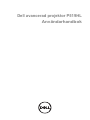 1
1
-
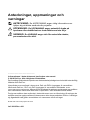 2
2
-
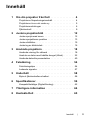 3
3
-
 4
4
-
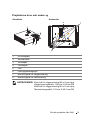 5
5
-
 6
6
-
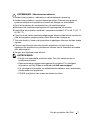 7
7
-
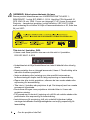 8
8
-
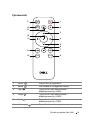 9
9
-
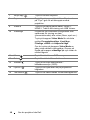 10
10
-
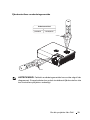 11
11
-
 12
12
-
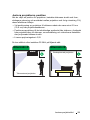 13
13
-
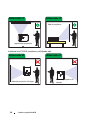 14
14
-
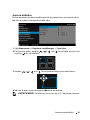 15
15
-
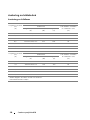 16
16
-
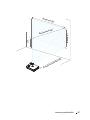 17
17
-
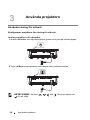 18
18
-
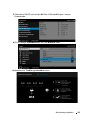 19
19
-
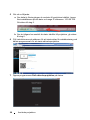 20
20
-
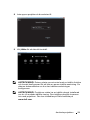 21
21
-
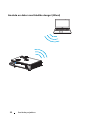 22
22
-
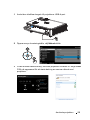 23
23
-
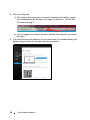 24
24
-
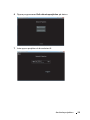 25
25
-
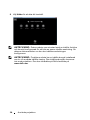 26
26
-
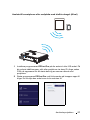 27
27
-
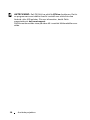 28
28
-
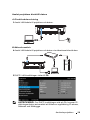 29
29
-
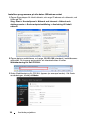 30
30
-
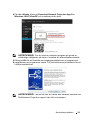 31
31
-
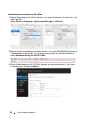 32
32
-
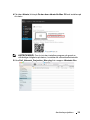 33
33
-
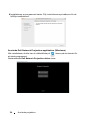 34
34
-
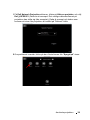 35
35
-
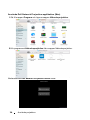 36
36
-
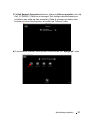 37
37
-
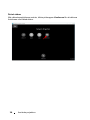 38
38
-
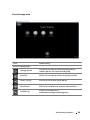 39
39
-
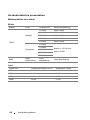 40
40
-
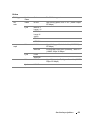 41
41
-
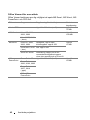 42
42
-
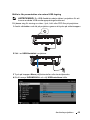 43
43
-
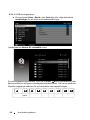 44
44
-
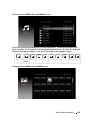 45
45
-
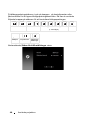 46
46
-
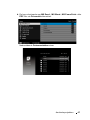 47
47
-
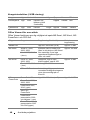 48
48
-
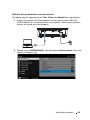 49
49
-
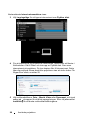 50
50
-
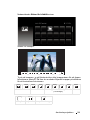 51
51
-
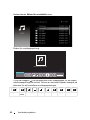 52
52
-
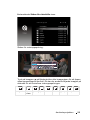 53
53
-
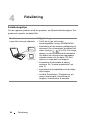 54
54
-
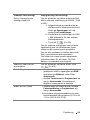 55
55
-
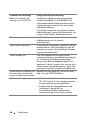 56
56
-
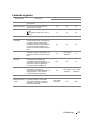 57
57
-
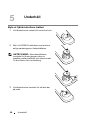 58
58
-
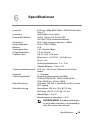 59
59
-
 60
60
-
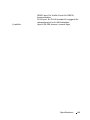 61
61
-
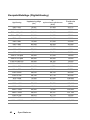 62
62
-
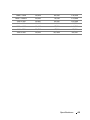 63
63
-
 64
64
-
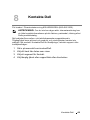 65
65
-
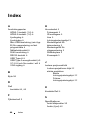 66
66
-
 67
67
Dell Advanced Projector P519HL Användarguide
- Kategori
- Dataprojektorer
- Typ
- Användarguide